SketchUp 2014+Vray for SketchUp 2.0 demo图文安装教程
VRay for SketchUp最精教程
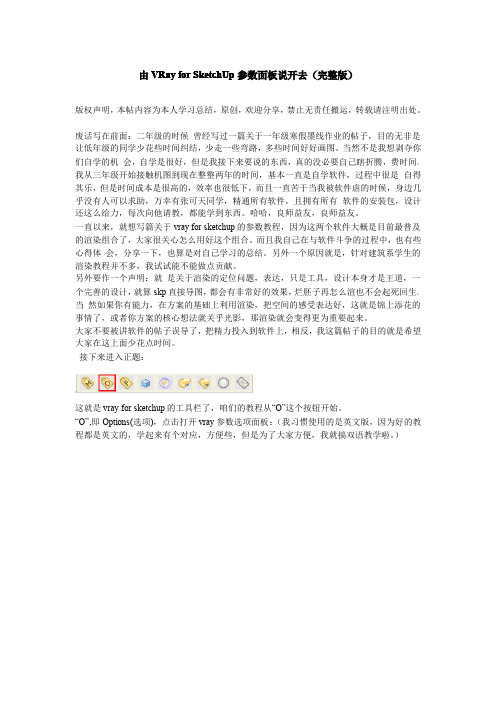
由VRay for SketchUp参数面板说开去(完整版)版权声明,本帖内容为本人学习总结,原创,欢迎分享,禁止无责任搬运,转载请注明出处。
废话写在前面:二年级的时候曾经写过一篇关于一年级寒假墨线作业的帖子,目的无非是让低年级的同学少花些时间纠结,少走一些弯路,多些时间好好画图。
当然不是我想剥夺你们自学的机会,自学是很好,但是我接下来要说的东西,真的没必要自己瞎折腾,费时间。
我从三年级开始接触机图到现在整整两年的时间,基本一直是自学软件,过程中很是自得其乐,但是时间成本是很高的,效率也很低下,而且一直苦于当我被软件虐的时候,身边几乎没有人可以求助,万幸有张可天同学,精通所有软件,且拥有所有软件的安装包,设计还这么给力,每次向他请教,都能学到东西。
哈哈,良师益友,良师益友。
一直以来,就想写篇关于vray for sketchup的参数教程,因为这两个软件大概是目前最普及的渲染组合了,大家很关心怎么用好这个组合。
而且我自己在与软件斗争的过程中,也有些心得体会,分享一下,也算是对自己学习的总结。
另外一个原因就是,针对建筑系学生的渲染教程并不多,我试试能不能做点贡献。
另外要作一个声明:就是关于渲染的定位问题,表达,只是工具,设计本身才是王道,一个完善的设计,就算skp直接导图,都会有非常好的效果,烂胚子再怎么渲也不会起死回生。
当然如果你有能力,在方案的基础上利用渲染,把空间的感受表达好,这就是锦上添花的事情了,或者你方案的核心想法就关乎光影,那渲染就会变得更为重要起来。
大家不要被讲软件的帖子误导了,把精力投入到软件上,相反,我这篇帖子的目的就是希望大家在这上面少花点时间。
接下来进入正题:这就是vray for sketchup的工具栏了,咱们的教程从“O”这个按钮开始。
“O”,即Options(选项),点击打开vray参数选项面板:(我习惯使用的是英文版,因为好的教程都是英文的,学起来有个对应,方便些,但是为了大家方便,我就搞双语教学啦。
sketchup2014(草图大师su)插件(plugin)的安装方法ma5老...

sketchup2014(草图大师su)插件(plugin)的安装方法ma5老...
SketchUp 2014( 草图大师SU ) 插件(Plugin)的安装方法
2014-3-1 19:23| 发布者: ma5老师| 查看: 77| 评论: 0|来自:
原创
.最新版的草图大师SketchUp 2014,为了使程序更加符合windows 7/8及后续系统的规范要去,对插件的安装位置进行了调整,这样使很多的用于老版本的插件无法安装了,其实只有这些插件的开发是规范的,经我们测试同样也可安装到SketchUp 2014 上,现介绍如下:
1. 对于没有安装程序的插件,只需将它复制到下面的文件夹
C:\Users\你的用户名\AppData\Roaming\SketchUp\SketchUp 2014\SketchUp\Plugins
如果找不到上面文件夹,看文件夹是不是被隐藏了,如果隐藏的话,打开文件选项对话框,按下图进行设置,就可以找到了。
2. 对于那些通过安装程序进行安装的插件,可先将它们安装到草图大师2013 或8.0 版上,然后手动将插件程序复制到上面的文件夹内,就OK了!
相信大家按上面方法去安装插件,那些老版本上的插件,又可焕发新春了,有这些插件的配合,sketchup 2014 将更加强大了。
Vray_For_Sketchup参数设置
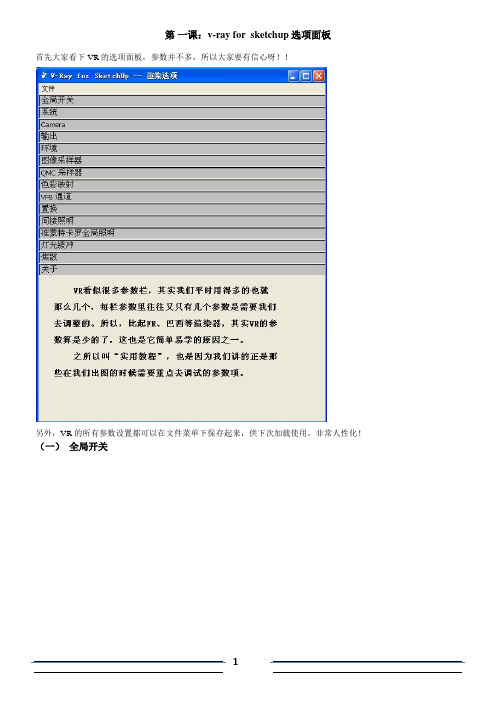
第一课:v-ray for sketchup选项面板首先大家看下VR的选项面板,参数并不多,所以大家要有信心呀!!另外,VR 的所有参数设置都可以在文件菜单下保存起来,供下次加载使用,非常人性化!(一)全局开关1、这里控制渲染中是否使用反射和折射效果;最大深度是对反射、折射效果最大反弹数,当他关闭时,反射、折射的最大反弹数由个别材质的数值来定义;当它开启时,将作为全局设置取代个别设置,当然,数值越大,效果越好,速度也越慢。
有朋友说,在测试渲染的时候将反射、折射关闭可以节省测试时间,我认为没有那个必要,一方面关了之后我们就看不到应有的效果,导致对最终图像的效果判断出错;另一方面,我感觉这个也增加不了多少时间。
大家可以根据个人习惯和机子的好坏来取舍。
2、覆盖材质,就是用同一种单色材质来覆盖场景中的所以材质。
这往往用于前期测光过程中,需要注意的是,该单色材质不宜为纯白色,因为现实中是没有完全反弹光线的材质的,所以最好采用略偏灰一点的颜色,测试效果较易把握。
3、勾选此项,VR 在跑完光后就会自动停下来。
此功能在跑光子图的时候可能会用到。
4、勾选此项可以一定程度上较少VR占用过高的系统资源,这样你在渲图的同时也可以看看论坛、聊聊QQ。
5、那个令人讨厌的VR讯息窗口,就在这关掉。
6、一般默认即可。
需要注意的是,默认灯光,如果要全手动打光,记得将这里关闭。
(二)系统1、树深,较大的树深会占用较多的内存,同时渲染越快,反之也成立。
比如,你晚上出图的时候,就可以把树深设为90,让VR 多占用内存,提高渲染速度。
但也不能提得太高,否则可能导致死机。
2、如果你机子用的是双核处理器,请将此处改为800,这样一个处理器就分到400 了。
3、这里修改渲染时那个小方框的运动轨迹和大小。
大家可以视你最先希望看到(先渲染)的区域来选择运动方式;另外,据说较小的方框可以提高渲染速度,不知道真的假的,我一般改为16*16,其他默认。
V-Ray for SketchUp解析

抛光石材
分析它的属性:有很强的反射效果,属于菲涅耳反射 材质制作:
1、选择一个对象→ B赋予材质(指定一个颜色) →命名 2、回到VR材质编辑器:添加反射层 3、反射层→①贴图通道→指定一张菲涅耳贴图 (其中折射率控制反射效果) →②高光→光泽度→0.9 (若值越小,高光越模糊,高光面积就会越大。抛光石材高光会清晰一些,面积也 会比较小) →③反射→光泽度→0.95 (值越大,反射越清晰;反之,越模糊。抛光石材反射并不是完全清晰。)
如何显示只被我们编辑的组件? 视图→组件编辑→隐藏模型的其余部分(这样不被选择的组件就会被隐藏)
第七步:材质调整
常用材质
材质面板
给物体赋予一个材质→命名→在创建完材质后,打开VR的材质面板 →在材质列表,会自动对应到创建的材质→通过预览,可以在预览窗 口观察材质 常用命令:在材质列表下点击材质→右击→创建材质层
混凝土材质制作:
1、选择一个对象→ B赋予材质(指定一个白色) →命名 2、回到VR材质编辑器:添加反射层 3、反射层→①贴图通道→指定一张菲涅耳贴图
→②高光→光泽度→0.6 (若值越小,高光越模糊,高光面积就会越大。) →③反射→光泽度→0.7 (值越大,反射越清晰;反之,越模糊。) 4、贴图层→①凸凹贴图通道→指定一张位图→位图缓存→选择贴图文件
不锈钢
分析它的属性:反射非常强烈,接近镜面反射 材质制作:
1、选择一个对象→ B赋予材质(指定一个颜色) →命名 2、回到VR材质编辑器:①添加反射层 ②反射层→颜色通道→改为白色 (白色代表最强的反射,黑色代表不反射) 3、若要表现磨砂质感: →反射层→反射:光泽度→ 0.8 (光泽度控制反射模糊的程度)
第一步:案例分析
1、时段?阳光效果?早上?还是黄昏? 2、灯光? 3、材质? 4、天空背景
vray-for-sketchup傻瓜教程-1205

3ห้องสมุดไป่ตู้
3.调整阳光时辰和月份;
Sketchup vray 插件 渲染前设置:
在导图或者渲染之前,最好就把文本版式〔图片长宽比〕制定下来,以便 渲染或导图时间能切合文本确定图片比例,以免在ppt中修剪,影响观感;
图10
反射的强度 为高光点的大小设置
材质反射的颜色 模糊反射
在傻瓜教程中,su的材质一律在su中调试,只 有玻璃和水面等反射材质在su材质库中无法调 试的,才需在vray中调试;
图9
举例调试玻璃材质〔窗户玻璃〕:
点击vray主菜单栏上举例调试玻璃材质:
M,进入vray材质编辑
选择玻璃材质,找到玻璃的材质,点击该材质, 右键,添加反射材质层,折射反射层即可;
对于vray 不能完善渲染视图中Sketchup两 点透视图问题 方法1: 例上图〔1〕,窗口比例为1.333,渲染图 和相机视图不全都,可以如以以下图〔2〕, 将输出图片的构图修改为1.0,然后将渲染 的图片在ps里剪切为相机视图即可;
方法2: 〔1〕在两点透视相机图中,选择镜头,将 两点透视选项修改为透视图;
尺寸:阳光的大小。在其它条件都不变的状况下,光源的 面积越大,阴影就会越模糊,这个不难理解。这个参数一 般保持在1.0就可以了,越大则阴影会越模糊。
浑浊度:调试范围为,简洁来说就是大气的浑浊程度。依 据大家的生活阅历,可以知道,空气中的灰尘越多,天空 就越是发白发黄,太阳光就越是黄甚至偏红。所以这个参 数很好理解,数值越大,太阳光就越是发黄,天空就会表 现出灰蒙蒙的感觉。假设是想要晴空万里的感觉,调成 2.0就可以了。
【SUBBS】VFS2.0常用参数详解
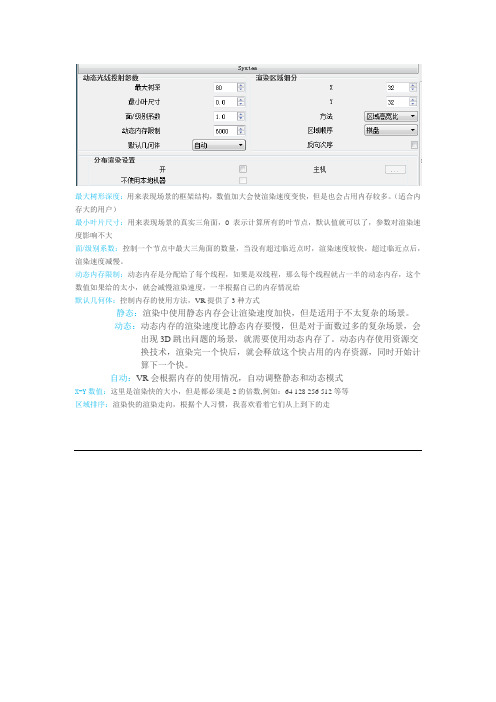
最大树形深度:用来表现场景的框架结构,数值加大会使渲染速度变快,但是也会占用内存较多。
(适合内存大的用户)最小叶片尺寸:用来表现场景的真实三角面,0表示计算所有的叶节点,默认值就可以了,参数对渲染速度影响不大面/级别系数:控制一个节点中最大三角面的数量,当没有超过临近点时,渲染速度较快,超过临近点后,渲染速度减慢。
动态内存限制:动态内存是分配给了每个线程,如果是双线程,那么每个线程就占一半的动态内存,这个数值如果给的太小,就会减慢渲染速度,一半根据自己的内存情况给默认几何体:控制内存的使用方法,VR提供了3种方式静态:渲染中使用静态内存会让渲染速度加快,但是适用于不太复杂的场景。
动态:动态内存的渲染速度比静态内存要慢,但是对于面数过多的复杂场景,会出现3D跳出问题的场景,就需要使用动态内存了。
动态内存使用资源交换技术,渲染完一个快后,就会释放这个快占用的内存资源,同时开始计算下一个快。
自动:VR会根据内存的使用情况,自动调整静态和动态模式X-Y数值:这里是渲染快的大小,但是都必须是2的倍数,例如:64 128 256 512 等等区域排序:渲染快的渲染走向,根据个人习惯,我喜欢看着它们从上到下的走景深:主要用来模拟摄影机的景深效果光圈 :光圈数值越小,景深越大,图像较为清晰;光圈数值越大,景深越小,图像越模糊中心偏移:控制模糊效果的中心位置0 表示 :从物体边缘均匀的向两边模糊正数值表示 :模糊中心向物体的内部偏移.负数值表示 :模糊中心向物体的外部偏移替代焦距 :相机到焦点的距离,焦点处的物体是最清晰的叶片数 :模拟相机光圈的多边形形状,比如:数值6就代表6边形旋转:光圈多边形形状的旋转各向异性 :控制光圈多边形的各向异性,数值越大,形状越扁细分 :控制景深效果的品质GI(天光覆盖):天光的理解: 太阳光直射到地球上,地球表面进行了光的1次反射后,进入大气层,进行光的2次反射后漫射下来的光.天光:均匀柔和间接照明天光需要开启GI全局照明后才能体现.天光多应用于:半开放场景,有室外环境参与的场景时候需要开启.有大型落地窗的场景.天光无需应用于:封闭的空间,或场景中只有一个窗子,并且有耀眼的阳光从窗户中照射进来的环境.夜景同样无需开启天光.勾选后,可以打开VR的天光.默认的环境面板中的天光将不起作用了.颜色:天光的颜色.调整天光的亮度,数值越大.亮度越高(如果场景中使用的是VR的摄像机,这个数值可以给高一些)贴图通道:可以给天光添加不同的贴图来模拟光照,需要注意的是.添加贴图后,环境颜色和倍增值就无法使用了.贴图通道内多添加VR HDR 贴图和位图贴图HDR贴图需要实例给材质球,在进行调整.位图贴图的优势是可以查阅缩略图图像采样器有三种不同的类型,可以根据不同的需要来选择,选择不同的采样类型后,控制面板的参数会跟随变化.图像采样器的作用是提取需要抗锯齿采样的模型的样本模式,具体的平滑效果是靠"抗锯齿过滤器"来提供的.采样器和过滤器配合使用才能使抗锯齿效果达到完美类型:固定比率:对每个像素使用一个固定的细分值适用建筑建模的渲染或高精度渲染初期的测试使用.在测试的时候应用固定类型,细分给1,是最快的采样方法细分:假设将这里的细分值调整到2,并不是常规理解上的将一个像素采样2次,它是根据蒙特卡罗的序列进行采样,计算方法是一个更加复杂的方法.作为测试阶段常用的参数值都是1,作为出图的话,一般给到5就可以了,参数给的太大,渲染时间将成倍增加,并且渲染效果未必会很好.类型:自适应DMC(确定性蒙特卡洛)采样器会自动寻找像素之间的亮度差异,根据亮度差异,产生不同的样本数量,会在亮度差异较大的位置使用较高的采样数量,在像素亮度差异平坦部分使用较低的样本数量.(可以想象亮度差异是一个类似心电图一样的峰值表)自适应确定性蒙特卡洛采样器的主要参数:min subdiv(最小细分)和max subdiv(最大细分)的取值比是min subdiv(最小细分)=1 max subdiv(最大细分)>=4 适用在处理复杂的,需要较高细节的,不计较渲染时间的场景时运用,例如场景模型复杂多变有大量的植物时,并且要求渲染的细节度和真实度较高的时候.一般应用在有复杂模型,大量植物\模糊效果和对渲染质量要求高并且不计较渲染时间的场景中.室内效果图应用最多的.最小细分:每个像素的最小采样次数.主要用在对角落地方的采样,值越大,品质越高,图边线的抗锯齿越好,渲染速度越慢.最大细分:每个像素的最大采样次数.主要用在对平坦地方的采样,值越大,品质越高,速度越慢,一般在渲染商业图时(室外),数值给的相对较低,节约渲染时间.颜色阀值:色彩灰度的最小判断值,用来区分平坦地区和亮度差异较大地区.数值越大,图像噪点越多,渲染时间越短,值越小,图像越清晰,渲染时间大幅度增加.显示采样:勾选后可以看到样本的分布情况.使用DMC采样阀值:勾选后,材质中的颜色阀值将不起作用,取而代之的是自适应DMC的颜色阀值.禁用则取亮度差异极限值类型:自适应细分具有负值采样的高级抗锯齿功能.是根据场景中的明暗来进行自适应采样的.对于无模糊效果和景深效果时,渲染的速度较快,且质量较好.不适合渲染细节过于复杂的场景,这样会让渲染速度变得非常慢.一般应用在没有一些细节和模糊的情况下,速度快,效果好.室内效果图制作中并不常用.最小比率:定义每个像素使用的最小样本数量.例如:数值为0时,1个像素使用1个样本;数值为-1时,2个像素使用1个样本;数值为-2时,4个像素使用1个样本.数值越小,品质越底,渲染时间越快.最大比率:定义每个像素使用的最大样本数量.例如:数值为0时,1个像素使用1个样本数量;数值为1时,1个像素使用4个样本;数值为2时,1个像素使用8个样本;数值越高,品质越高,渲染时间越慢.颜色阀值:色彩灰度的最小判断值,用来区分明暗地区.数值给大会加快渲染速度,但是质量也会变得很低.一般情况下是默认值.对象轮廓:勾选后,对物体的轮廓使用最细致的采样,让物体的轮廓品质更高,渲染速度变慢.会对软件认为是轮廓的所有地方都进行超级采样,根据渲染情况使用.例如渲染后在有些必需要清晰的边缘不够清晰的情况下可以使用.法线阀值:可以控制最大采样比率和最小采样比率的应用位置.随机采样:勾选后,样本随机分布,可以使样本的准确性更高,不影响渲染速度.显示采样:勾选后可以看到采样分布情况.抗锯齿过滤器:Sinc:(VRaySincfilter:VRSinc辛克函数过滤器):大小参数可以调节,当数值为3时,图像边缘清晰,不同颜色之间过渡柔和,但是品质一般.数值为20时,图像锐利,不同颜色之间的过渡也稍显生硬,高光点出现黑白色旋涡状效果,且被放大Lanczos:(VRayLanczosFilter:VR蓝佐斯过滤器):大小参数可以调节,当数值为2时,图像柔和细腻且边缘清晰,当数值为20时,图像类似于PS中的高斯模糊+单反相机的景深和散景效果.(数值低于0.5,图像会有溶解的效果;数值高于5后,开始出现边缘模糊效果)Catmull-Rom:常用的出图过滤器,可以显著的增加边缘的清晰度;使图像锐化,带来硬朗锐利的感觉.(一般的图多用,白天的效果多用)三角形:(VRayTriangleFilter:VR三角形过滤器):大小参数可以调节,当参数为2时,图像柔和比盒子过滤器稍清晰一点.当参数为20时,图像彻底模糊,但是模糊程度赶不上盒子过滤器,且场景色调略微偏暖.(参数值介于0.5-2之间,数值越小,越清晰,参数值小于0.5,会出现溶解效果)盒子:(VRayBoxFilter:VR盒子过滤器):大小参数可以调节,当参数为1.5时,场景边缘较为模糊.阴影和高光的边缘也是模糊的.质量一般,参数为20时,图像彻底模糊了.场景色调会略微偏冷(白蓝色)平面:用模糊的方块来对图像边缘锯齿过滤的方式.通过"大小"参数可以调整方块的尺寸,数值较低的时候,可得到相对平滑的效果,数值较大则会导致整个图像产生模糊的效果(类似PS里的高斯模糊效果).适应数量:数值越大,杂点越多,渲染时间越快,数值越小,杂点越少,渲染时间越慢,数值较敏感,一半给到0.7-0.75时渲染速度已经很慢了,测试的时候可以给0.9左右。
vrayforsketchup夜景渲染小教程
VRAY FOR SKETCHUP夜景渲染小教程1 前言近日做了一次航站楼前广场的夜景渲染,结合以前制作的商业街夜景,自我感觉对夜景渲染有一点心得和体会,因此大胆的把这一点点心得写出来,希望既能给大家帮助,也能得到高人的指点,让水平更上一层楼。
所以,这篇教程实际上就是我的笔记而已,呵呵。
在渲染过程中,本人认为夜景渲染最重要的步骤为:1)模型整理;2)渲染参数;3)场景布光。
至于材质,由于Vray for SketchUp 完美的材质特性和简单的操作方法,所以反而是最容易学习和理解的部分,这里就不讲解这部分内容了。
2 模型整理拿到朋友的模型后(40多M),迫不及待的打开,结果CPU 风扇呼呼的转,等了1分钟才打开。
然后每操作一下(比如选择一个物体)都会让我等上1分钟,这家伙的模型太精致太大了……由于本人的笔记本电脑是集成显卡(追风的笔记本配置:Genuine Intel T2080 CPU ,1G内存,集成显卡),所以跑大场景一直都是死穴。
往常我都会先把渲染视野以外的东西全部删掉,但这次是全景鸟瞰渲染,所以什么都不能删,头疼啊头疼。
不过这也正好提供了一次试验的机会,看看低配置的电脑如何顺利的进行渲染。
图1 场景低参数初测先加载一个低参数,测试一下渲染的情况。
在渲染选项面板中,载入程序自带的参数,然后设置输出项为640×480,进行渲染。
为什么要选择参数呢首先因为这个参数速度快,很适合低配置的电脑。
其次因为这个参数的物理相机已经配置好,使其与默认相机匹配,因此在默认相机中调整的光参数也可以直接用到物理相机中,不会有太大的变化。
再次因为夜景不需要日景那样强烈的主光源。
所以我喜欢用这个系列的参数来渲染夜景。
渲染开始后,SU左下角显示“Vray is currently processing your scene, please wait…”,表面正在处理渲染,此时CPU显示50%运转。
结果等了25分钟后,渲染没有开始,反而SU自动跳出了!再测!跳出……再测!依然跳出……追风很郁闷,难道因为我的机子配置低,所以无法渲染这个模型么?烦恼了1个小时后,追风忽然想到,以前曾经给一个朋友解决他的模型一渲染就跳出的问题,原因是有中文材质。
Vray-sketchup渲染材质参数
sketchup基础教程2014
我想大家能静下心来把这篇文章看完对下面的操作就会轻松很多了SKETCHUP初学者圣经这是老外写的一篇初学者的指南,主要阐述了SKETCHUP的基本建模思路和原则及技巧,觉得很好,堪称圣经,我将它翻译过来,篇幅比较长,希望大家能够认真研读一下,虽说是初学者圣经,但里面的内容对于老手来说也堪称经典,同样可以读一读,里面有些内容需要读者由SketchUp的基本知识,大家可以再看本站FLASH教程的同时读一下这篇文章,我想收获会更大。
这是我自己的一些经验。
如果你对SketchUp还没有很多的了解和经验,那么试试按照下面说得去做,直到你得出了自己的经验和见解。
我采用下面这些方法,是因为它们适合我工作的习惯,其他人可能会有不同的适合自己的方法,如果你有更好的招数,拿出来和大家共享一下子吧!建模--步骤首先,一条原则是我们应该尽量将模型量控制在最简单,最小。
当然,如果你以建立细致入微的模型为乐趣的话,那么可以不必遵循这个原则。
但是,如果你是用SketchUp来养家活口,维持生计,那么过分细致的模型是没有必要的。
你应该努力在完成工作的前提下,将模型建的尽量简单。
一旦你不得不更改模型的时候,尤其是本来即将完成时,需要更改的话,越简单的模型越容易修改。
如果你的模型按照一定的原则清晰的分成了组或组件,那么其实你就可以将任意组件保存成一个单独的文件,在需要改变组件的时候,只需要打开保存的那个文件,进行编辑并保存,然后在含有这个组件的模型中,重新调用就可以了,这样做不必受场景中其他东西的干扰,编辑速度也快。
如果你边建模边推敲方案,那么就先建立一个大的体块,随着你设计的深入,逐渐将模型加入细节。
你可以轻松的将一些粗糙的大体块替换为精致的模型,当然前提是你要有足够深入的设计。
导入CAD文件将CAD文件导入SketchUp,然后通过简单地描一描线段,使它生成面,然后推推拉拉地建立起一个3D模型,这听起来确实令人兴奋。
但是这样工作的效果实际上取决于你的CAD图的质量。
V-ray For Sketchup参数详解
5
5
折射层
Reflaction
折射(Refraction):光从一种透明介质斜射入另一种透明介质时,传播方向一般会发生变化,
这种现象叫光的折射
折射率(IOR): 光在空气中的速度与光在该材料中的速度之比率。材料的折射率越高,使入射
光发生折射的能力越强。
半透明(Translucency): 物体只能透过一部分可见光,但不能通过它清晰地观察其他物体
阿贝数值(Abbe number):也称"V-数",是用来衡量介质的光线色散程度. 材料的折射率
越大,色散越厉害,即阿贝数值越低。
常用物体折射率表
空气
1.0003 玻璃,锌冠
1.517氯化钠(盐)2 1.644
液体二氧化碳
1.200玻璃,冠
1.520重火石玻璃
1.650
1.570水晶
2.000 酒精 Nhomakorabea1.329轻火石玻璃
1.575钻石
2.417
面粉
1.434天青石
1.610氧化铬
2.705
溶化的石英
1.460黄晶
1.610氧化铜
2.705
Calspar2 1.486二硫化碳
1.630非晶硒
2.920
80% 的糖溶液
21
21
22
22 解
CIE:是国际照明委员会在
1931年开发并在
1964修订的
CIE颜色系统(CIE Color System),
该系统是其他颜色系统的基础。它使用相应于红、绿和蓝三种颜色作为三种基色,而所有其他颜色
- 1、下载文档前请自行甄别文档内容的完整性,平台不提供额外的编辑、内容补充、找答案等附加服务。
- 2、"仅部分预览"的文档,不可在线预览部分如存在完整性等问题,可反馈申请退款(可完整预览的文档不适用该条件!)。
- 3、如文档侵犯您的权益,请联系客服反馈,我们会尽快为您处理(人工客服工作时间:9:00-18:30)。
SketchUp 2014+Vray for SketchUp 2.0 demo图文安装教程
BY 韩世麟2014年5月7日VRAY FOR SU
我不是计算机专业,软件安装如果出了问题,说实话你如果问我,我也要替你去问百度,如果百度上也没有,我就更束手无策了。
希望节省一下彼此的时间。
欢迎在这里探讨和建筑图有关的话题。
文/韩世麟本文详解了SketchUp 2014以及Vray for SketchUp 2.0 demo的安装和破解过程,并提供了软件的安装包下载。
赶快为你的软件更新换代吧。
关于软件是demo的解释:目前官方放出的确实是“2.00.24641 demo”版的下载,如果你没有破解的话,渲染大小限制是533×400,并且会有Vray logo,但是破解以后,所有功能就会解锁了,所以大家敬请安心使用。
另外一个很重要的就是RT渲染会闪退的问题,因为demo内置RT渲染的限制是533×400,所以即使破解后,任何大于这个输出尺寸的RT渲染都会闪退,所以如果你需要在前期调试的时候使用RT功能。
请在Output面板设置输出大小小于533×400,即可正常使用。
1.
这里有了新的方法,我的朋友金嘉懿为我提供了来自于顶渲网的SketchUp 2014专用补丁,使用它的话,就不用卸载之前的SketchUp 8了,而且本帖的第3,第4步也可以略过,唯一必须遵守的就是:必须把SketchUp 2014装在C盘默认目录下,SketchUp 2014专属补丁点击下载(12.03M)密码:9icu
2.直接运行官方SketchUp Pro 2014-en.exe。
所有步骤点击下一步,把SU安装在C盘,这样能确保Vray安装的成功。
(处女座同学也务必把SU装在C盘默认目录,避免不必要的问题,每天因为不把软件安装在默认目录而造成插件运行不了的同学连起来可以绕地球3圈。
)
3.运行patch压缩包里的patch.exe(此时会响起带感的音乐,不由自主的跟着动起来了呢)。
这本来是个SU8的破解,所以如果你的电脑里有SU8,它会直接显示破解成功,一副很机(nao)智(can)
的样子,但是我们的2014它是不会管的,非常坑爹。
所以务必把其他版本SU卸载,并且把C:\Program Files(x86)\Google\google sketchup 8目录删除。
4.点击破解软件中间的两行英文字体(看起来好像不能点,但是居然可以点击耶!),如果一切正常的话会弹出“Can not find the file,search the file?”,点击“是”。
但是要找哪个文件呢?!注意到对话框标题栏写的很清楚:C:\Program Files (x86)\Google\google sketchup 8\SketchUp.exe。
对,没错,我们要帮助它找到SketchUp.exe的所在位置。
因为是装在默认目录,所以请找到C:\Program Files (x86)\SketchUp\SketchUp 2014,这里就有SketchUp.exe了,点击即可破解成功。
然后还要找到Style Builder.exe和layout.exe,这两个文件分别在C:\Program Files (x86)\SketchUp\SketchUp 2014\Style Builder以及C:\Program Files (x86)\SketchUp\SketchUp 2014\LayOut。
找到这三个文件,破解软件会显示OK!,这时SketchUp 2014就破解成功了。
这里使用步骤1里提供的SketchUp 2014专属一键破解补丁也可以达到同样的效果,而且更方便,大家可以在步骤1里下载到这个补丁。
5.接下来我们来安装Vray for SketchUp 2.0。
首先运行vray_demo_20024261_sketchup_2014_win_x8
6.exe,安装官方demo版。
因为你是安装在默认目录下,所以Vray的安装路径会自动寻得(C:\Program Files (x86)\SketchUp\SketchUp 2014)。
6.此时的Vray是官方demo版,默认渲染结果如下:
如果不破解demo,渲染大小限制在533×400,并且会有水印。
7.
此时运行顶渲网Ma5老师做的VRay 2.00.24261 for SketchUp patch.exe。
对Vray进行破解,渲染就没有大小限制和水印了。
装好Vray插件后启动SU会前期小卡一下,正常,可以忍受,2014已经很快了,真的是谁用谁知道。
8.
如果你没有把SketchUp安装在C盘默认目录下,那么在安装Vray的时候会让你寻找SketchUp 2014的安装路径,你按照要求找好了,也安装好了,但是启动SU会发现在View>toolbars…找不到Vray插件,这是因为新版的SketchUp的插件路径不是在C:\Program Files (x86)\SketchUp\SketchUp 2014,而是在Windows系统的隐藏路径下的,一般在这里:C:\Users\Administrator\AppData\Roaming\SketchUp\SketchUp 2014\SketchUp\(其中Administrator 是你的管理员名称,你的和我的可能会有所不同)。
复制C:\Program Files (x86)\SketchUp\SketchUp 2014\Plugins这个文件夹(内含vfs.rb、.gitignore、RubyWinFunc.so三个文件),直接覆盖粘贴到C:\Users\Administrator\AppData\Roaming\SketchUp\SketchUp 2014\SketchUp\(如果有Plugins文件夹,就覆盖掉),就好了。
以后其他插件也可以这样安装。
之所以插件被搬到了这么一个隐蔽的位置,我想大概是是为了卸载SketchUp时不影响这些第三方的插件,免得每次都要重装,备份系统时也可以备份到插件,所以虽然麻烦,程序做这样的设计改动也有它的道理。
(为
了不打脸,我特意测试了一下,卸载SketchUp 2104以后,Plugins文件夹完全没有受影响,重装SketchUp 2014后所有插件又都生效了,非常方便,假设验证成功。
)
SketchUp 2014+Vray for SketchUp 2.0 demo安装包下载(183.39M)密码:uhmq 这个压缩包里还是老版本的破解SketchUp的软件,按照教程说明使用它也是可以成功的,在正文步骤1里更新了SketchUp 2014专属一键破解补丁,大家在破解SketchUp的时候也可以用那个,好处是就不用卸载老版本的SU8了。
